서문
이 문서에서는 Google Play Console을 사용하여 서비스 계정을 만든 다음 몇 가지 구성 작업을 수행하는 과정을 안내합니다.
서비스 계정 만들기
서비스 계정을 생성하려면 다음 단계를 수행하십시오.
- Google Play Console 로 이동합니다.
- 오른쪽 상단에서 Play Console로 이동 을 클릭합니다.
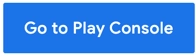
- 왼쪽 탐색에서 설정 → API 액세스를 선택합니다.
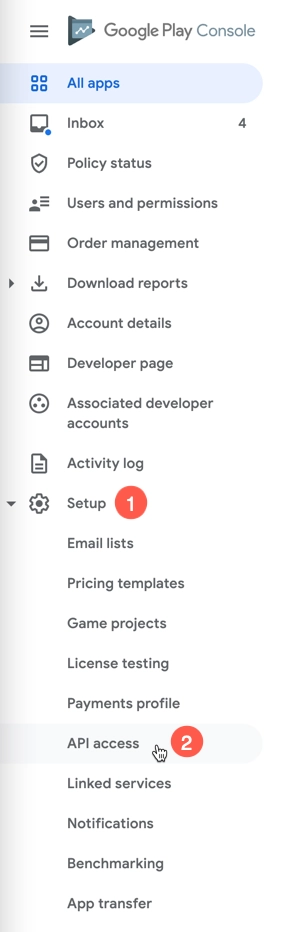
- 새 서비스 계정 만들기를 클릭합니다.
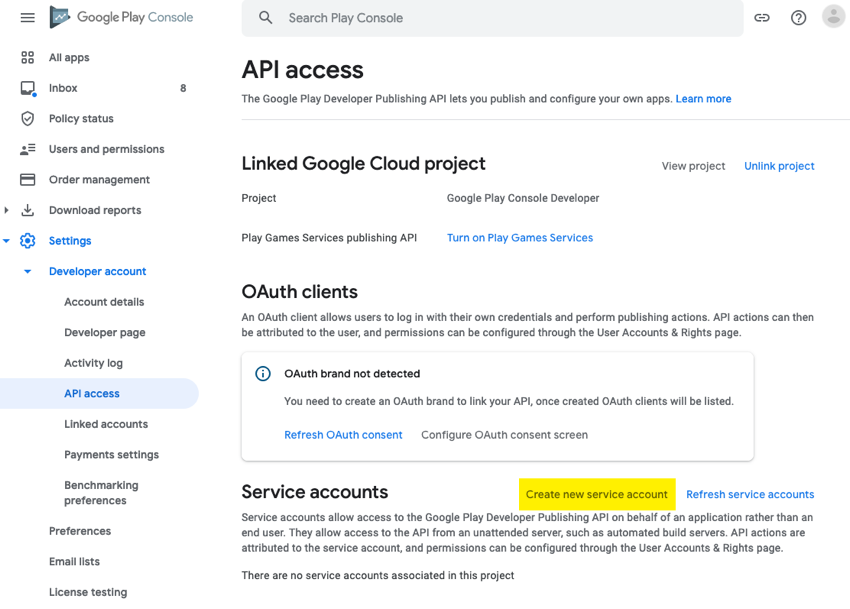
- 표시되는 대화상자에서 Google Cloud Platform 을 클릭합니다.
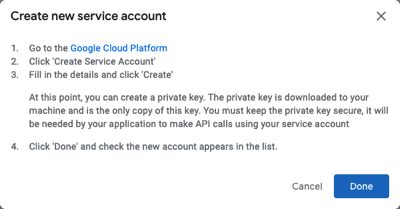
- 리디렉션된 페이지에서 + CREATE SERVICE ACCOUNT 를 클릭합니다.
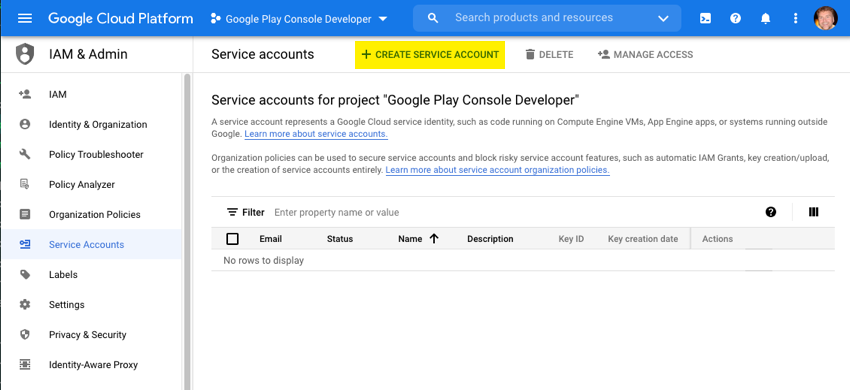
- 열리는 대화 상자에서 Service account name 에 Android Subscriptions를 입력한 다음 CREATE를 클릭합니다.
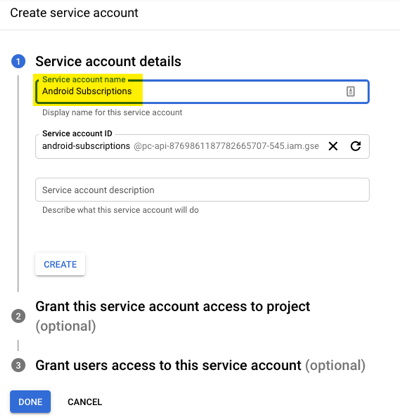
- 2단계에서 드롭다운에서역할장차 ~ 가 되는소유자그런 다음 클릭계속하다 .

- 3단계에서 완료 를 클릭합니다.
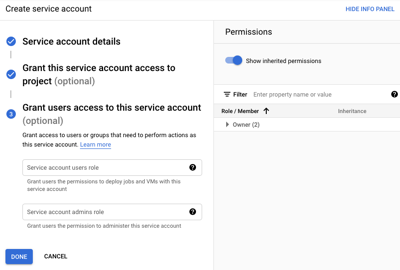
서비스 계정 구성
서비스 계정을 구성하려면 다음 단계를 수행하십시오.
- 방금 만든 서비스 계정의 경우 작업 에서 세 개의 수직 점을 클릭합니다. 그런 다음 키 관리 를 클릭합니다.
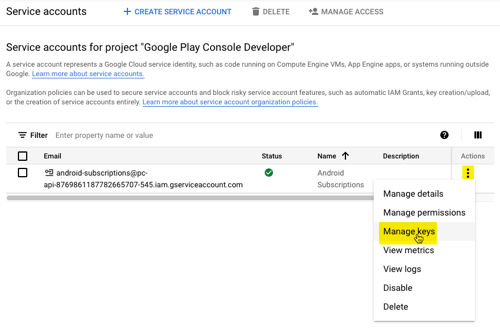
- Keys 정보에서 ADD KEY → Create new key 선택
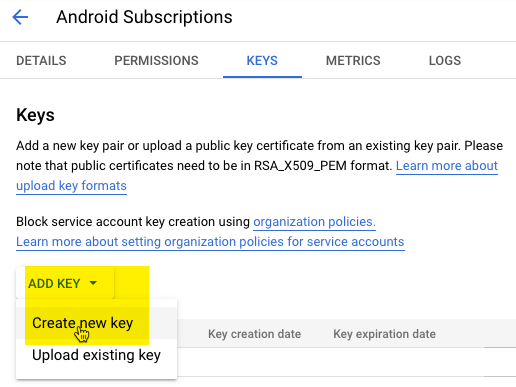
- 개인 키 정보에서 키 유형을 JSON 으로 두고 CREATE 를 클릭하십시오.
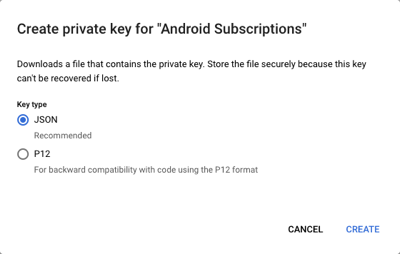
- 다음 메시지가 표시되는지 확인하십시오.
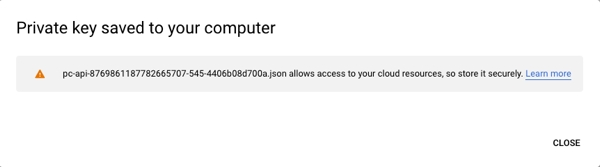
- 개인 키 파일을 온보딩 관리자에게 이메일로 보내야 합니다.
- 5단계에서 연 탭을 닫고 서비스 계정 생성 프로세스를 시작한 대화 상자에서 완료를 클릭할 수 있습니다.
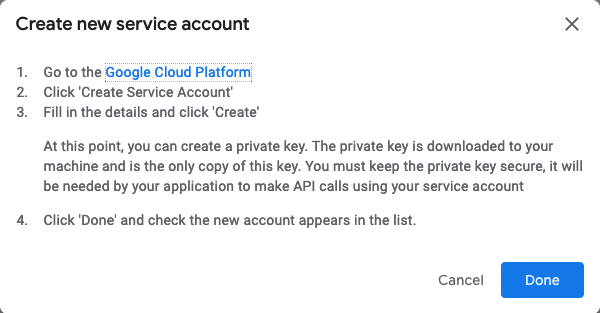
- 서비스 계정 섹션에서 새로 만든 서비스 계정 옆에 있는 액세스 권한 부여를 클릭합니다.
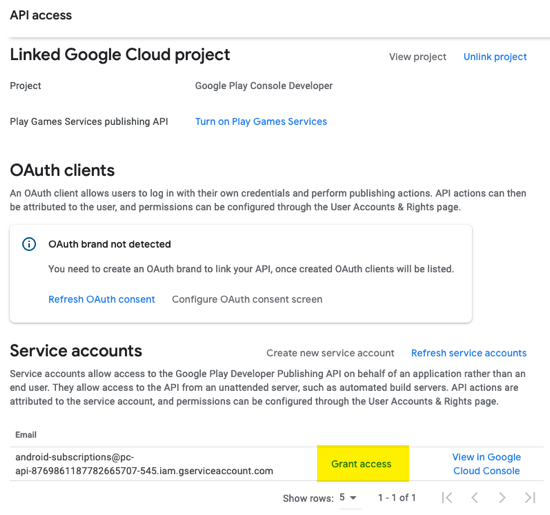
- 사용자 초대 페이지의 계정 권한 섹션에서 관리자(모든 권한) 확인란을 클릭합니다.
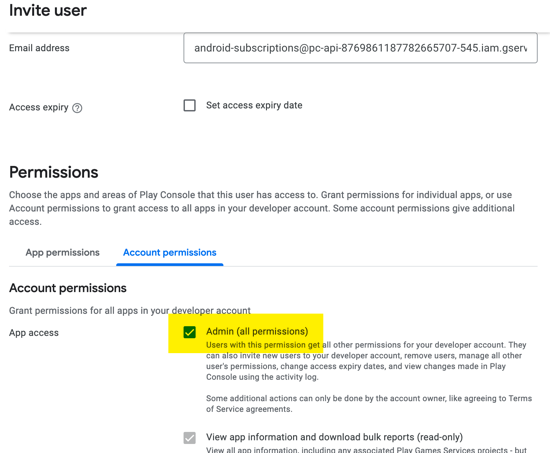
- 페이지 오른쪽 하단에서 클릭합니다.
- 열린 대화 상자에서 클릭합니다.
